在 Viva Engage 中管理社群
社群系統管理員在 Viva Engage 中管理其個別社群的外觀和成員資格。 若要管理社群檔案和其他資源,請參閱管理 Viva Engage 社群資源。
提示: 在 Viva Engage 或 Microsoft 365 中對社群成員資格、許可權或其他設定所做的更新,最多可能需要 24 小時,才能在您的網路上複製。 由於使用者生命週期,最多 30 天的成員計數可能不正確。
上傳封面相片
封面相片可以同時品牌化及說明您社群的用途。 社群管理員可以在網路或行動應用程式中上傳其社群的相片。
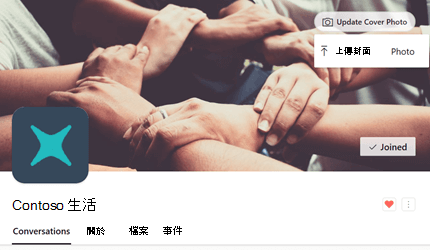
-
在社群標題中,選取 [上傳封面相片]。
-
從檔案清單中,選取要上傳的影像。
檔案必須為 20 MB 或小於 PNG、JPEG 或非動畫 GIF。 網頁封面相片尺寸為 680 x 275 像素。
-
在社群標題中,選取封面相片。
-
在右上角,選取選項圖示 (...) 。
-
從檔案清單中,選取 [ 拍攝相片 ] 或 [上傳圖片]。
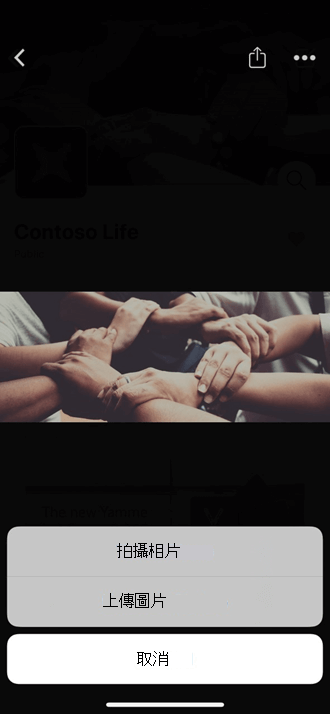
如果您要將大型群組新增至社群,建議您使用 CSV 檔案。 如需詳細數據,請參閱使用 CSV 檔案新增社群成員。
-
在社群首頁上,選取 [成員] 磚中的 +圖示。
-
在搜尋方塊中輸入人員的名稱,以搜尋您要新增的人員。
若要移除成員,請選取該人員名稱旁的選項圖示 (...) ,然後選取 [從社群移除]。
附註:
-
原生模式:建立社群 (總計 20 個,包括社群建立者) ,您最多可以新增 19 個成員。
-
非原生模式:建立社群時,您最多可以新增50位成員。
-
社群中的成員人數限制僅適用於社群建立期間。 如需詳細數據,請參閱 Viva Engage 的限制。
身為社群系統管理員,您可以指派更多社群管理員。 社群最多可以有100位系統管理員。
Viva Engage 驗證系統管理員也可以指派社群系統管理員。 Viva Engage 網路管理員可以指派社群管理員給公用社群。 若要指派私人社群的社群系統管理員,他們必須先屬於該社群。
-
在 [ 成員] 磚中,選取 [成員] 字樣旁的數位,以開啟成員面板。
-
依名稱或電子郵件搜尋人員。
-
選取人員名稱旁 (...) 選項圖示,然後選取 [成為管理員]。
系統管理員的圖示旁邊有一顆星,顯示在 [ 成員] 底下。 您也可以從 [關於頁面成員] 窗格查看社群管理員。
如果您是私人社群的社群系統管理員,每當有人要求加入您社群時,您就會在 Viva Engage 中收到通知。
-
若要接收每個要求的電子郵件通知,請移至您的電子郵件通知喜好設定,然後選 取 [某人要求加入我管理的私人社群]。 如需相關步驟,請參閱 啟用或停用電子郵件和電話通知。










